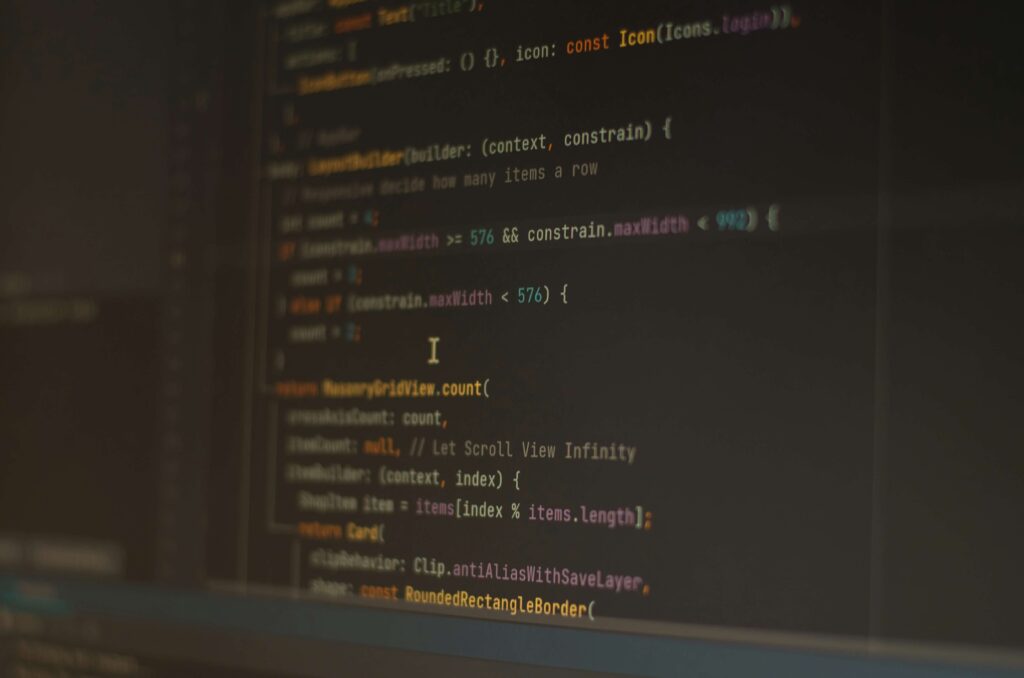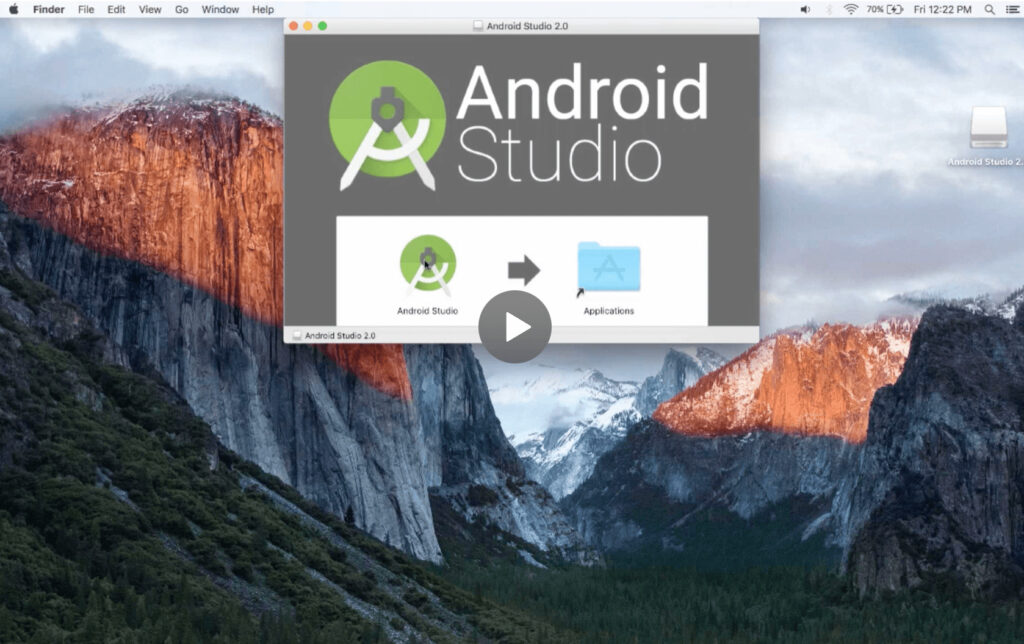次のヒットアプリを生み出したい方へ。
この記事では、AI、AR/VR、ブロックチェーンなど、アプリ開発の未来を担う最新技術を徹底解説!
具体的な活用事例から、収益化・ユーザーエンゲージメント向上のヒントを見つけて、競合に差をつけるアプリ開発戦略を今すぐ手に入れましょう。
この記事を読んでほしい人
- 次のヒットアプリを生み出したい方
- 最新のアプリ開発技術に興味がある方
- アプリ開発で収益化・ユーザーエンゲージメント向上を目指している方
この記事でわかること
- AI、AR/VR、ブロックチェーンなどの最新技術がアプリ開発にもたらす革新
- 具体的なアプリ開発の成功事例と戦略
- ローコード/ノーコード開発、ベトナムオフショア開発など、開発効率とコスト削減を実現する方法
AIがスマホアプリ開発にもたらす革新

この章では、AIがスマホアプリ開発にもたらす革新について解説します。
- AIによるパーソナライゼーションの進化
- AIを活用したチャットボットによる顧客対応の効率化
- AIによるアプリ開発プロセスの自動化
- AIによるデータ分析とアプリ改善
AIは、スマホアプリ開発のあらゆる側面に影響を与えています。
ユーザーエクスペリエンスの向上、開発プロセスの効率化、新たなビジネスモデルの創出など、AIの可能性は無限大です。
AIによるパーソナライゼーションの進化
アプリ開発者はAIを活用してパーソナライゼーション機能を強化することで、ユーザー満足度を高め、アプリの利用頻度を向上させることが可能です。
AIは、ユーザーの行動履歴や好みにもとづいて、パーソナライズされたコンテンツや機能を提供できるため、ユーザーは自分に合った情報やサービスを受け取ることができ、アプリへのエンゲージメントを高められます。
たとえば、ECサイトのアプリでは、AIがユーザーの過去の購入履歴や閲覧履歴を分析し、個々のユーザーに最適な商品をレコメンド可能です。
また、ニュースアプリでは、ユーザーが興味を持つであろう記事をAIが選定し、パーソナライズされたニュースフィードを提供できます。
AIを活用したチャットボットによる顧客対応の効率化
AIチャットボットは、顧客からの問い合わせに自動で対応し、24時間365日対応を実現することから、企業は顧客満足度を向上させながら、効率的に顧客対応し、人件費を削減できます。
AIチャットボットは、自然言語処理技術を活用することで、人間の言葉を理解し、適切な回答を返せるからです。
また、機械学習によって、過去の対話データから学習し、より自然な会話ができるようになります。
AIによるアプリ開発プロセスの自動化
AIは、次のようにアプリ開発のさまざまなプロセスを自動化し、開発効率を大幅に向上させます。
- コード生成
- テスト自動化
- バグ検出
AIを活用した開発ツールは日々進化しており、開発者はこれらのツールを活用し、より短期間で高品質なアプリを開発可能だからです。
AIによるデータ分析とアプリ改善
AIは、アプリの利用状況やユーザーの行動データを分析し、アプリの改善点を見つけ出せます。
たとえば、どの機能が最もよく使われているのか、どの画面で離脱が多いのかなどを分析し、アプリの使いやすさや機能性を向上させることが可能です。
Google Analyticsなどの分析ツールと連携することで、AIはより詳細なデータ分析を行い、アプリの改善に役立つ情報を提供できます。
AR/VRがもたらす没入型体験

続いて、AR/VRがもたらす没入型体験について解説します。
- ARによる現実世界の拡張
- VRによる仮想空間への没入
- AR/VRのビジネス活用事例
AR(拡張現実)とVR(仮想現実)は、現実世界とデジタル世界を融合させ、これまでにない没入型の体験を提供します。
そのため、ゲーム、教育、旅行、ショッピングなど、さまざまな分野でAR/VRの活用が進んでいるのです。
ARによる現実世界の拡張
ARは、現実世界にデジタル情報を重ね合わせることで、現実世界を拡張します。
これにより、ユーザーは現実世界にいながら、デジタルコンテンツとのインタラクションを楽しむことが可能です。
たとえば、家具を配置する前に、ARを使って部屋に家具を仮想的に配置し、サイズ感や雰囲気を確認できます。
また、観光地では、ARを使って歴史的建造物の情報を表示したり、周辺のレストランやショップを検索したりすることも可能です。
VRによる仮想空間への没入
VRは、ユーザーを完全に仮想空間に没入させることで、現実では体験できないことをできるようにします。
これにより、ユーザーは、まるで実際にそこにいるかのような臨場感あふれる体験をすることが可能です。
たとえば、VRヘッドセットを使って、世界中の観光地を仮想的に訪れたり、宇宙空間を旅したりできます。
また、VRゲームでは、自分がゲームの世界に入り込んだかのような感覚を味わうことが可能です。
AR/VRのビジネス活用事例
AR/VRは、ビジネスシーンでもさまざまな活用事例があります。
たとえば、小売業では、ARを使って商品を3D表示したり、VRを使ってバーチャル店舗を作成したりすることが可能です。
製造業では、ARを使って作業手順を可視化したり、VRを使って製品のプロトタイプを検証したりできます。
IKEAのARアプリでは、家具を自宅に仮想的に配置して、購入前にサイズや雰囲気を確認することが可能です。
また、自動車メーカーのVRアプリでは、新型車の内装や外装を360度見渡せます。
ブロックチェーンが実現する安全・安心なアプリ
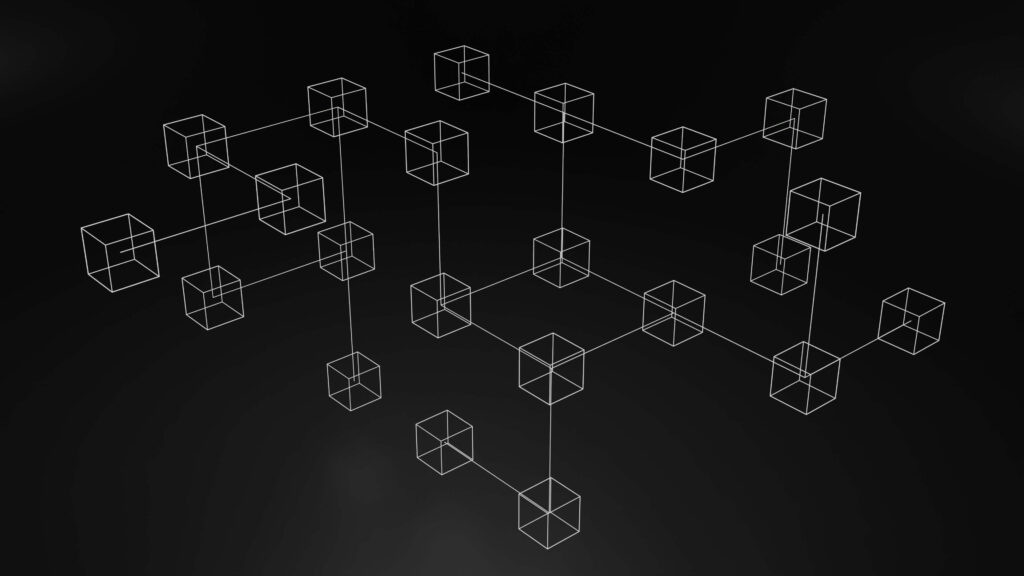
ここからは、ブロックチェーンが実現する安全・安心なアプリについて解説していきます。
- ブロックチェーンによるセキュリティ強化
- ブロックチェーンによる透明性の向上
- ブロックチェーンを活用した新しいビジネスモデル
ブロックチェーンは、データの改ざんが困難な分散型台帳技術であり、セキュリティ、透明性、信頼性の向上に貢献します。
ブロックチェーンによるセキュリティ強化
ブロックチェーンは、データが複数の場所に分散して保存されるため、ハッキングやデータ改ざんのリスクを低減するため、アプリのセキュリティを強化し、ユーザーの個人情報や資産を保護できます。
たとえば、金融アプリでは、ブロックチェーンを使って取引履歴を安全に記録・管理可能です。
また、個人情報管理アプリでは、ブロックチェーンを使って個人情報を安全に保管し、不正アクセスを防げます。
ブロックチェーンによる透明性の向上
ブロックチェーンは、取引履歴がすべて記録され、誰でも閲覧できるため、透明性の向上に貢献します。
これにより、企業や組織の活動の透明性を高め、不正や腐敗を防ぐことが可能です。
たとえば、サプライチェーン管理では、ブロックチェーンを使って商品の流通経路を記録して、商品の原産地や品質を保証できます。
また、寄付プラットフォームでは、ブロックチェーンを使って寄付金の使途を透明化し、寄付者の信頼を得ることが可能です。
ブロックチェーンを活用した新しいビジネスモデル
ブロックチェーンは、新しいビジネスモデルの創出にも貢献します。
たとえば、NFT(非代替性トークン)は、デジタルアートや音楽などのデジタルコンテンツに唯一無二の価値を与え、新たな収益源を生み出す可能性を秘めているからです。
NFTを利用したゲームでは、ゲーム内のアイテムをNFTとして販売し、ユーザーはそれを他のユーザーと自由に取引できます。
また、NFTアートは、デジタルアートに希少性と価値を与え、高額で取引されることも可能です。
スマホアプリ開発者へのアドバイス

ここでは、スマホアプリ開発者へのアドバイスをしていきます。
- ユーザー中心の設計
- アジャイル開発の導入
- セキュリティ対策の徹底
- データ分析による継続的な改善
開発者の方は参考にしてください。
ユーザー中心の設計
アプリ開発において最も重要なのは、ユーザー中心の設計です。
そのため、ユーザーのニーズを深く理解し、彼らが本当に求めている機能や体験を提供することが、アプリの成功に不可欠となります。
ユーザー調査やインタビュー、アンケートなどを実施し、ユーザーのニーズを把握しましょう。
また、アプリをリリースした後も、ユーザーからのフィードバックを収集し、継続的に改善していくことが重要です。
アジャイル開発の導入
アジャイル開発は、短いサイクルで開発とテストを繰り返す開発手法なので、市場の変化に柔軟に対応し、ユーザーのフィードバックを迅速に取り入れることが可能です。
アジャイル開発では、開発チームは短い期間(通常2〜4週間)で機能単位の開発を行い、その都度テストとレビューを行います。
これにより、問題点を早期に発見し、修正することが可能です。
セキュリティ対策の徹底
アプリのセキュリティは、ユーザーの信頼を得るために不可欠です。
個人情報や決済情報の漏洩は、企業の信用を失墜させるだけでなく、法的責任も問われる可能性があります。
なお、セキュリティ対策には、脆弱性診断、セキュリティテスト、暗号化技術の導入など、さまざまな方法があります。
また、セキュリティに関する最新の情報を収集し、常に最新の対策を講じることが重要です。
データ分析による継続的な改善
アプリの利用状況やユーザーの行動データを分析して、アプリの改善点を見つけ出せます。
たとえば、どの機能が最もよく使われているのか、どの画面で離脱が多いのかなどを分析し、アプリの使いやすさや機能性を向上させることが可能です。
Google Analyticsなどの分析ツールを利用することで、ユーザーの行動を詳細に分析できます。
また、A/Bテストを実施することで、異なるバージョンを比較し、より効果的な改善策を見つけることが可能です。
ローコード/ノーコード開発が切り拓くスマホアプリ開発の未来

この章では、ローコード/ノーコード開発が切り拓くスマホアプリ開発の未来についても解説します。
- ローコード/ノーコード開発とは
- ローコード/ノーコード開発のメリット
- ローコード/ノーコード開発のデメリット
- ローコード/ノーコード開発の未来
コーディングの知識がない・少ない方もローコード/ノーコード開発があれば、スマホアプリを開発可能です。
ローコード/ノーコード開発とは
ローコード/ノーコード開発とは、コーディングの知識や経験が少なくても、視覚的なインターフェースやドラッグ&ドロップ操作で簡単にアプリを開発できる手法です。
従来のアプリ開発は専門的な知識やスキルが必要でしたが、ローコード/ノーコード開発の登場により、ビジネスユーザーや非エンジニアでもアプリ開発が可能になりました。
これにより、開発期間の短縮、コスト削減、開発の民主化などが実現し、スマホアプリ開発の未来を大きく変えようとしています。
ローコード/ノーコード開発のメリット
ローコード/ノーコード開発には、以下のようなメリットがあります。
- 開発期間の短縮:プログラミングの知識がなくても、視覚的な操作でアプリを開発できるため、開発期間を大幅に短縮可能
- コスト削減:開発期間の短縮により、人件費などのコストを削減可能
- 開発の民主化:専門的な知識やスキルを持たない人でもアプリ開発に参加可能
ローコード/ノーコード開発のデメリット
ローコード/ノーコード開発には、下記のようなデメリットもあるため、考慮が必要です。
- 複雑な機能や高度なカスタマイズが必要なアプリには、不向きな場合がある
- 利用するプラットフォームの機能や仕様に依存するため、自由度が制限される場合がある
- セキュリティ対策が不十分なプラットフォームを利用すると、セキュリティリスクが高まる可能性がある
ローコード/ノーコード開発の未来
ローコード/ノーコード開発は、今後も進化し続け、スマホアプリ開発の未来を大きく変えていくと考えられます。
AI技術との連携により、さらに直感的な操作での開発が可能になるだけでなく、セキュリティ対策も強化され、より安心して利用できるようになっていくとされているのです。
アプリ開発の費用対効果

ここからは、アプリ開発の費用対効果について解説していきます。
- 費用対効果を最大化するポイント
- 開発費用の内訳
- 収益化モデル
- 費用対効果の算出
- 費用対効果を高める戦略
アプリ開発の費用対効果が気になる方は目を通しておくのがおすすめです。
費用対効果を最大化するポイント
スマホアプリ開発は、アイデアを形にするだけでなく、ビジネスとして成功させることが重要です。そのためには、開発にかかる費用と、アプリによって得られる収益のバランス、つまり費用対効果を最大化することが求められます。
開発費用の内訳
スマホアプリ開発の費用は、アプリの規模や機能、開発体制によって大きく異なります。主な内訳としては、企画費用、デザイン費用、開発費用(人件費、サーバー費用、ツール費用など)、テスト費用、マーケティング費用などが挙げられます。
収益化モデル
アプリの収益化モデルとしては、おもに以下の3つが挙げられます。
- 広告収益モデル:アプリ内に広告を表示し、クリック数や表示回数に応じて収益を得るモデル
- アプリ内課金モデル:アプリ内でアイテムやコンテンツなどを販売し、収益を得るモデル
- サブスクリプションモデル:定期的に料金を支払ってもらうことで、アプリの機能やコンテンツを利用できるようにするモデル
費用対効果の算出
費用対効果を算出するためには、開発前に、市場調査や競合分析を行い、アプリの開発費用と、アプリによって得られる収益を比較します。
収益は、ダウンロード数、アクティブユーザー数、課金率、広告クリック率など、さまざまな指標から予測することが可能です。
費用対効果を高める戦略
費用対効果を高めるためには、下記の戦略が有効です。
- 開発費用の削減:ローコード開発やオフショア開発などを活用し、開発費用を削減可能
- 収益の最大化:アプリ内課金やサブスクリプションなどの収益化モデルを導入し、収益を最大化する
- ユーザー獲得:アプリストア最適化(ASO)や広告などを活用し、ユーザー獲得数を増やす
- エンゲージメントの向上:プッシュ通知やイベントなどを活用し、ユーザーのエンゲージメントを高める
スマホアプリ開発はMattockへお任せください
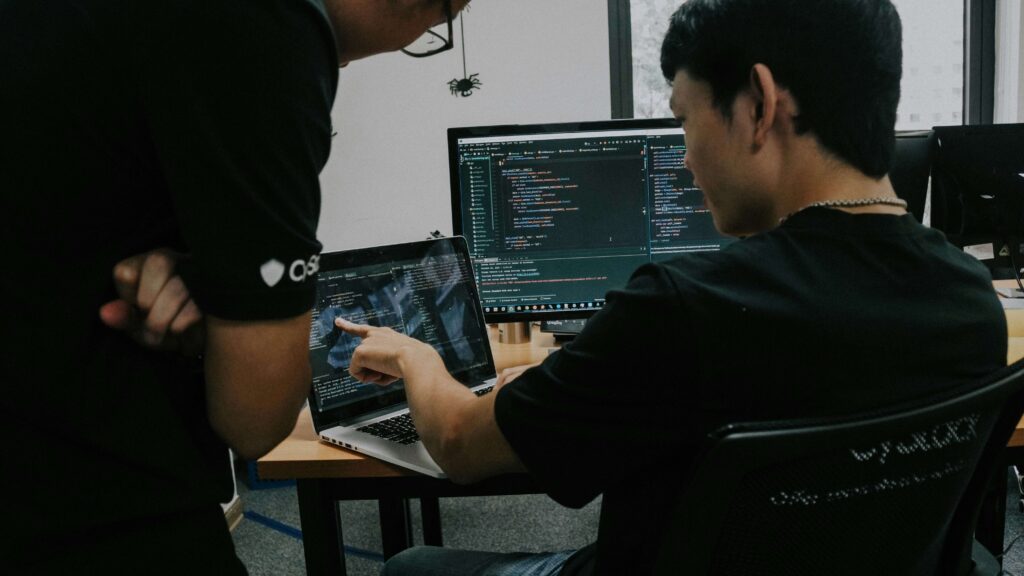
ここでは、Mattockで提供しているサービスについてご紹介していきます。
- ベトナムオフショア開発
- ラボ型開発で柔軟な開発体制を実現
スマホアプリ開発にお悩みの方はお気軽にご相談ください。
ベトナムオフショア開発
Mattockのベトナムオフショア開発を取り入れることで、コスト削減と開発効率向上を実現可能です。
ベトナムは、優秀なIT人材が多く、人件費も比較的安価なため、オフショア開発の拠点として注目されています。
ベトナムのITエンジニアは、技術力が高く、英語でのコミュニケーションも可能です。
また、日本との時差も少なく、スムーズな連携ができるのも特徴といえます。
ラボ型開発で柔軟な開発体制を実現
開発チームを一定期間確保し、必要な時に必要なだけ開発を依頼できる契約形態であるラボ型開発により、プロジェクトの進捗状況に合わせて、柔軟に開発体制を調整可能です。
ラボ型開発は、開発期間が不確定なプロジェクトや、開発内容が頻繁に変更されるプロジェクトに適しています。
スマホアプリ開発に関するQ&A

ここからは、スマホアプリ開発に関するよくある質問にMattockのシニアコンサルタントが回答していきます。
- Q1. アプリ開発は1人でできますか?
- Q2. アプリ開発に何年かかりますか?
- Q3. スマホアプリの開発費はいくらですか?
- Q4. アプリケーションエンジニアに向いている人は?
- Q5. アプリ開発者の給料はいくらですか?
- Q6. アプリ開発でどれくらいの収入が得られますか?
- Q7. アプリ開発の維持費用はいくらですか?
- Q8. アプリ開発は誰がするのですか?
- Q9. アプリ開発には何人必要ですか?
スマホアプリ開発について疑問がある方は目を通してみてください。
Q1. アプリ開発は1人でできますか?
シンプルなアプリであれば、1人でもスマホアプリを開発できます。
また、ローコード/ノーコード開発ツールを活用すれば、プログラミングの知識がなくても比較的簡単にアプリを作成可能です。
ただし、複雑な機能や高度なデザインが必要な場合は、複数人での開発が効率的といえます。
Q2. アプリ開発に何年かかりますか?
アプリ開発にかかる年数は、アプリの規模や複雑さによって大きく異なります。
シンプルなアプリであれば数週間から数か月で開発できますが、大規模なアプリや複雑な機能を持つアプリの場合、数年かかることもあります。
Q3. スマホアプリの開発費はいくらですか?
開発するスマホアプリの種類、機能、開発会社やフリーランスに依頼するかなどによって開発費は大きく変わってきます。
シンプルなアプリであれば数十万円程度から開発可能ですが、複雑なアプリや大規模なアプリの場合は数百万円から数千万円かかることもあることを覚えておきましょう。
ちなみに、ローコード/ノーコード開発ツールを活用すれば、開発費用を抑えることも可能です。
Q4. アプリケーションエンジニアに向いている人は?
アプリケーションエンジニアは、論理的思考力があり、新しい技術を学ぶことに抵抗がない人が向いています。
また、コミュニケーション能力やチームワークを重視する姿勢も大切です。
Q5. アプリ開発者の給料はいくらですか?
アプリ開発者の給料は、開発者の経験年数やスキル、勤務する会社によって異なりますが、一般的に年収400万円から1,000万円程度が相場です。
フリーランスの場合は、自身のスキルや実績によって大きく変動します。
Q6. アプリ開発でどれくらいの収入が得られますか?
アプリの収益化モデルやダウンロード数、ユーザー数などによってアプリ開発による収入は大きく異なります。
広告収入、アプリ内課金、サブスクリプションなど、さまざまな収益化モデルがあり、それぞれにメリット・デメリットがあるからです。
成功すれば多額の収入を得ることも可能ですが、必ずしも成功するとはかぎりません。
Q7. アプリ開発の維持費用はいくらですか?
アプリ開発の維持費用は、アプリの規模や機能によって費用は大きく異なりますが、一般的に年間数十万円から数百万円程度かかります。
アプリ開発の維持費用には、サーバー費用、アップデート費用、バグ修正費用、カスタマーサポート費用などが含まれるためです。
Q8. アプリ開発は誰がするのですか?
アプリ開発会社、フリーランスのエンジニア、社内のエンジニアなど、さまざまな人がアプリ開発を行います。
開発規模や予算、開発期間などに応じて、適切な開発者を選ぶことが重要です。
Q9. アプリ開発には何人必要ですか?
アプリの規模や複雑さによってアプリ開発に必要な人数は異なります。
シンプルなアプリであれば1人でも開発可能ですが、大規模なアプリや複雑な機能を持つアプリの場合、企画、デザイン、開発、テストなど、複数の専門家が必要になるからです。
まとめ
スマホアプリ開発の未来は、AI、AR/VR、ブロックチェーンなどの技術によって、さらに進化していくといわれています。
これらの技術を活用することで、より便利で、楽しく、安全なアプリを開発することが可能です。
しかし、これらの技術を最大限に活用するためには、アプリ開発者が常に最新の技術トレンドを把握し、ユーザー中心の設計を心掛け、セキュリティ対策を徹底する必要があります。
Mattockは、システム、アプリ開発、ベトナムオフショア開発、ラボ型契約、業務効率化のコンサルティングを行っております。
スマホアプリ開発でお困りのことがございましたら、お気軽にご相談ください。